Hulu에서 좋아하는 프로그램을 시청하는 동안 광고가 쏟아지는 것에 지치셨나요? 계속되는 방해 때문에 줄거리에 흥미를 잃으시나요? 다행히도 Hulu에서 광고를 비활성화하는 방법에는 여러 가지가 있습니다.
Hulu 광고를 끄는 가장 확실하고 쉬운 방법은 Hulu (광고 없음) 요금제에 가입하는 것입니다. 하지만 추가 비용을 지불하고 싶지 않다면 광고 차단기를 사용할 수도 있습니다. 모든 인기 웹 브라우저는 확장 프로그램 형태로 다양한 광고 차단기를 지원합니다. 따라서 쉽게 찾아서 설치할 수 있습니다.
이제 Hulu의 각 광고 차단 방법을 자세히 살펴보겠습니다.
Hulu(광고 없음) 요금제로 업그레이드하기
Hulu에서 광고를 없애는 가장 쉽고 간단한 방법은 구독을 Hulu (광고 없음) 요금제로 업그레이드하는 것입니다. Hulu (광고 포함) 요금제(월 7.99달러)보다 거의 두 배(월 14.99달러)의 비용이 들지만, 현재 및 과거 TV 프로그램을 포함한 플랫폼의 모든 콘텐츠를 광고 없이 스트리밍할 수 있습니다.
Hulu에서 직접 요금이 청구되는 경우 다음 단계에 따라 구독을 변경할 수 있습니다:
- 웹 브라우저를 열고 Hulu 계정 페이지로 이동합니다.
- 계정에 로그인하고 내 구독 섹션으로 이동합니다.
- 그런 다음 요금제 관리를 선택하고 원하는 요금제를 끄기에서 켜기로 전환합니다.
- 변경 사항 검토를 클릭하여 업그레이드를 확인합니다.
- 구독 변경 사항을 확인할 수 있는 페이지로 리디렉션됩니다. 여기에서 향후 새 계정의 요금이 얼마인지 확인할 수 있습니다.
- 마지막으로 제출을 클릭하면 Hulu에서 광고 없이 바로 스트리밍을 즐길 수 있습니다.
또한, Hulu는 스트리밍 권한으로 인해 일부 프로그램이 Hulu (광고 없음) 요금제에 포함되지 않는다고 경고합니다. 이러한 프로그램은 각 에피소드 전후에 짧은 광고 시간 동안 끊김 없이 재생됩니다. 하지만 시청 중에 갑자기 광고가 나타나는 것보다는 낫다는 점에 동의해야 합니다.
광고 차단기 사용
Hulu에서 광고를 비활성화하는 또 다른 방법은 광고 차단기를 사용하는 것입니다. 광고 차단기는 Chrome 또는 Firefox와 같은 웹 브라우저에 설치할 수 있는 확장 프로그램입니다. Hulu의 광고를 포함하여 웹 페이지에 표시되는 모든 광고를 차단하는 방식으로 작동합니다.
하지만 Hulu는 이를 인지하고 있으며 광고 차단기 사용을 감지하면 웹사이트 액세스를 차단할 수 있다는 점에 유의하세요. 따라서 이 방법이 항상 작동하는 것은 아닙니다.
또한 광고 차단기는 PC 또는 노트북을 통해 Hulu를 시청하는 사용자에게만 작동합니다. 스마트 TV 또는 스마트폰에 스트리밍 서비스가 설치되어 있는 경우, 광고로부터 보호받을 수 있는 유일한 방법은 Hulu (광고 없음) 요금제뿐입니다.
하지만 크롬과 파이어폭스에 애드블록 플러스를 설치하는 방법(예시)을 살펴 보겠습니다:
Chrome
- Chrome을 실행하고 이 링크를 따라 Chrome 웹스토어의 애드블록 플러스 페이지로 이동합니다.
- 그런 다음 Chrome에 추가를 클릭합니다.
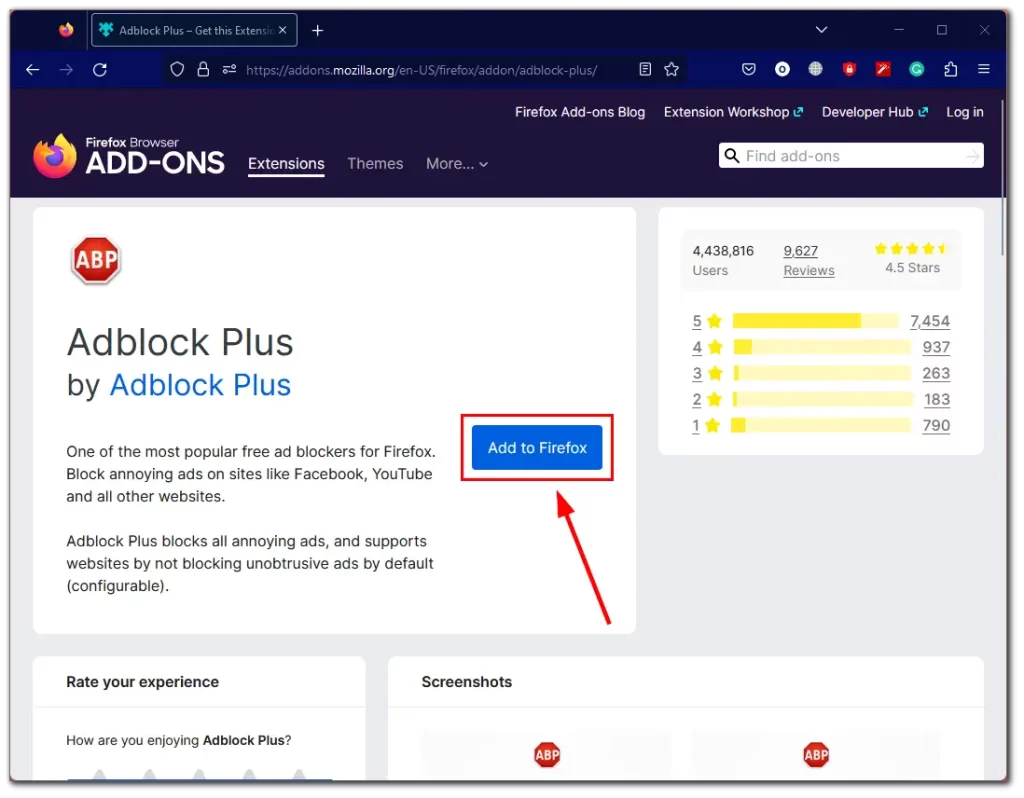
- 표시된 팝업 창에서 확장 프로그램 추가를 클릭합니다.
- 마지막으로 오른쪽 상단 모서리에 있는 확장 프로그램 버튼을 클릭하고 편의를 위해 Adblock Plus를 고정합니다.
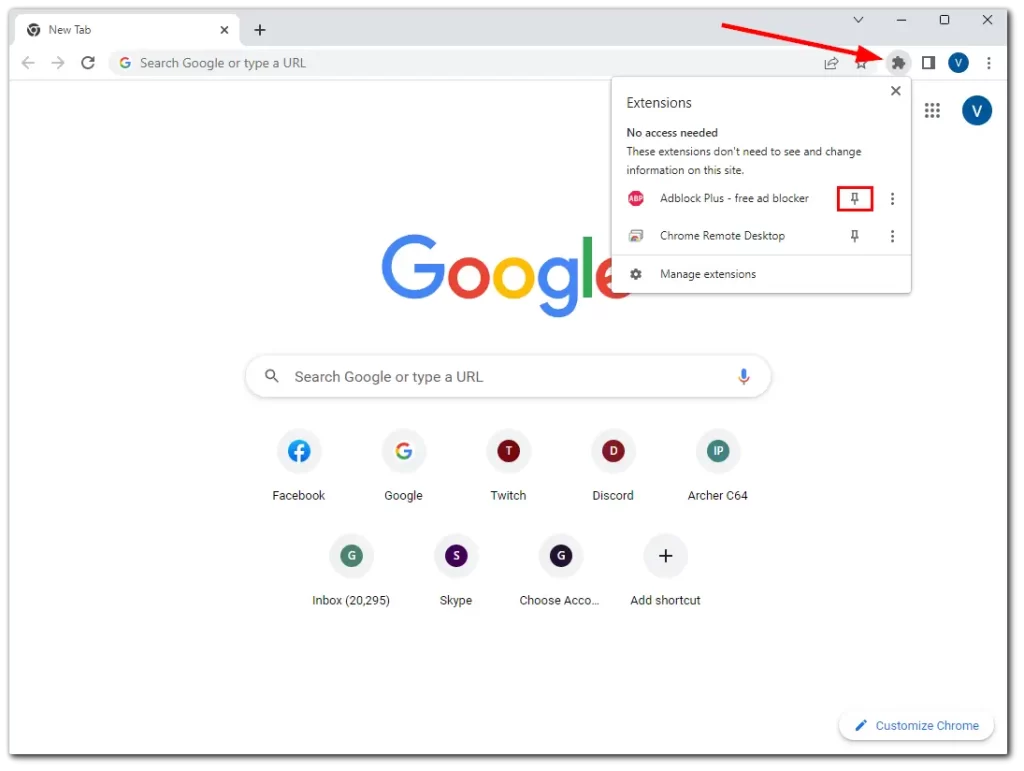
이제 Chrome에서 Hulu를 시청할 때 애드블록 플러스가 광고를 차단합니다.
Firefox
- Firefox를 실행하고 이 링크를 따라 Firefox 애드온의 애드블록 플러스 페이지로 이동합니다.
- 그런 다음 Firefox에 추가를 클릭합니다.
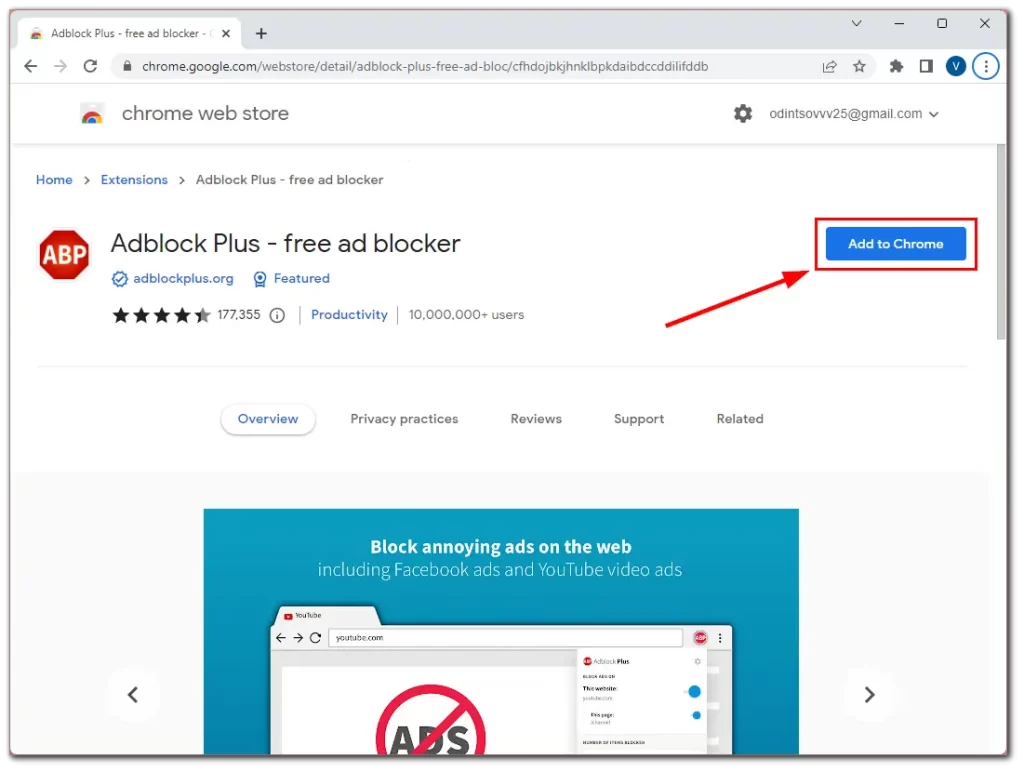
- 마지막으로 추가를 클릭하여 확인합니다.
완료되면 Hulu에서 동영상을 재생합니다. 광고가 차단되어 있어야 합니다.
두 개의 브라우저 탭에서 Hulu 열기
구독을 업그레이드하거나 광고 차단기를 사용하지 않고도 Hulu에서 광고를 건너뛰는 까다로운 방법이 하나 있습니다. 요점은 두 개의 탭을 동시에 사용하는 것입니다. 방법은 다음과 같습니다:
- 먼저 두 개의 브라우저 탭을 열고 두 탭 모두에서 Hulu 프로그램을 시작합니다.
- 첫 번째 탭에서 프로그램을 시청하다가 광고가 나타나면 프로그램을 음소거하고 두 번째 탭으로 전환합니다.
- 두 번째 탭에서 광고가 재생되기 시작하면 해당 광고를 음소거하고 첫 번째 탭으로 돌아갑니다.
- 첫 번째 탭의 음소거를 해제하고 광고 없는 프로그램을 즐기세요.
- 뮤트한 첫 번째 탭에서는 시청하지 않는 동안에도 광고가 계속 재생됩니다.
이 방법은 이상하게 보일 수 있지만 추가 비용을 지불하거나 광고 차단기를 사용하고 싶지 않은 사람들에게는 실행 가능한 옵션입니다. 따라서 시도해 볼 가치가 있습니다.










